Cómo utilizar efectivamente las notas adhesivas de Windows 7

¿Qué son las notas adhesivas? Esencialmente es como usar un adhesivo realnotas menos toda la cosa de matar los árboles. Sin embargo, la característica más atractiva de las notas adhesivas es el factor de conveniencia. Puede crear una nueva nota adhesiva, cerrar la aplicación y luego volver a abrirla exactamente como la dejó. No es necesario guardar y sin problemas para encontrar nombres de archivos. Es como si el portapapeles se encontrara con el bloc de notas. Una coincidencia hecha en heav .. err Seven, Windows 7 es decir.
Algunas características a tener en cuenta:
- Cambiar el color de tus notas para ayudarte organizar ellos (botón derecho del ratón cualquier nota para sacar el Color y opciones menú.)
- Apilar notas para ahorrar espacio.
- Redimensionar notas arrastrando esquinas o bordes.
- Barra de desplazamiento está en el lado derecho para notas extra largas o para copiar / pegar trabajos. (Recuerde que estas son "notas", no libros). :)
- ¡¡GRATIS!! Las notas adhesivas vienen con todas las versiones de Windows 7. ¡Muy maravilloso!
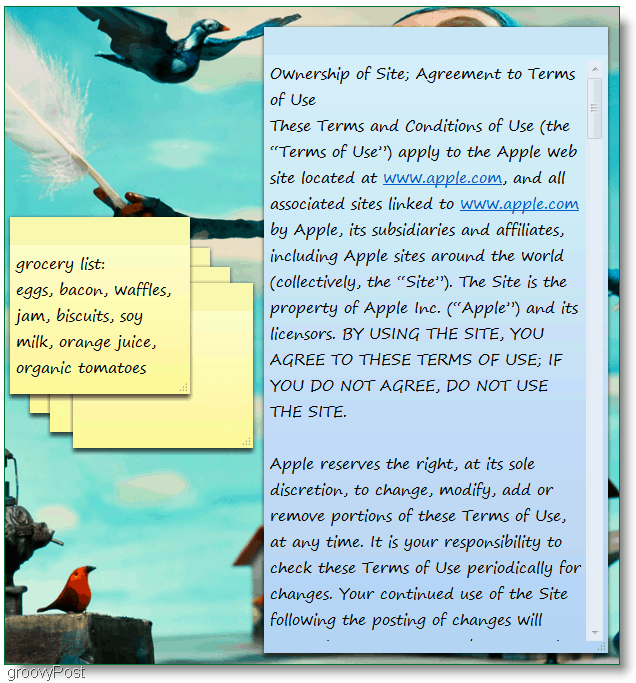
Veamos algunas características no tan obvias.
Cómo cambiar la fuente Sticky Note
Lamentablemente, no tenemos muchas opciones aquí; Estas son las ofrendas.
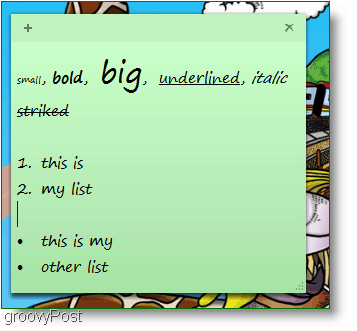
Tamaño, negrita, cursiva, subrayado, tachado y listas. No hay un menú para ajustar estas propiedades, por lo que deberá usar Teclas de acceso rápido.
Nota: primero Seleccionar el Texto en su nota adhesiva, luego use las teclas de acceso rápido enumeradas a continuación:
- Ctrl + b METROakes text siantiguo
- Ctrl + i METROakes text yotalic
- Ctrl + u METROakes text tusubrayado
- Ctrl + t Hacer statravesar texto
- Ctrl + Mayús +> Makes text mas grande
- Ctrl + Shift + <Makes text menor
- Ctrl + Shift + L Para crear listas o viñetas, presione esta combinación de teclas repetidamente para alternar entre los tipos de lista.
Otra característica interesante es: digamos que eres una persona ocupada y tienes MUCHAS notas adhesivas como esta:
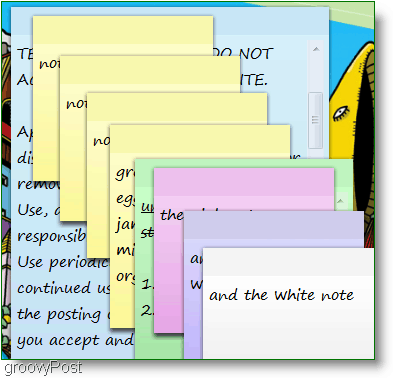
Este desorden puede hacer un desastre bastante grande porqueno puedes minimizar las notas individuales. Si no desea llenar todo su escritorio, tendrá que apilarlos. Esta situación causa un problema porque administrar una gran pila de notas adhesivas sigue siendo un desastre, ya sea en la pantalla de la computadora o en su escritorio. Entonces aquí está la solución.
Cómo enumerar sus notas adhesivas y acceder o verlas fácilmente como una lista
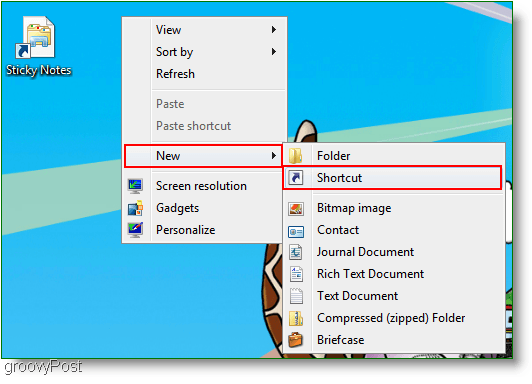
1. Haga clic derecho cualquier área abierta en su Escritorioy Seleccionar Nuevo entonces Atajo. UNA Crear acceso directo aparecerá una ventana, en el cuadro blanco vacío Escribir o pegar la siguiente direccion:
search-ms: displayname = Search% 20Results% 20in% 20Sticky% 20Notes% 20 (Windows% 20Sticky% 20Notes) & crumb = & crumb = location: C% 3A% 5CUsers% 5CSu nombre de usuario% 5CSearches% 5CSticky% 20Notes% 20 (Windows% 20Sticky% 20Notes) .searchconnector-ms
2. Haga clic en próximo y en la siguiente ventana ingrese un nombre para su acceso directo. Me gusta que sea simple y Tipo en Notas adhesivas.
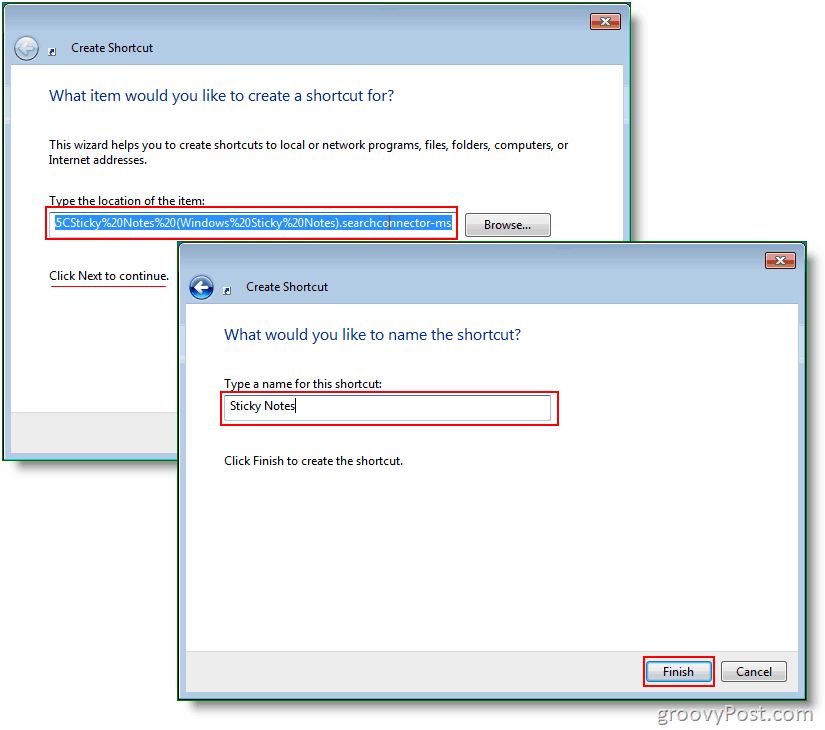
3. Ahora Botón derecho del ratón el Atajo acabas de crear y Seleccionar Propiedades. Bajo la Tecla de acceso directo, puedes poner cualquier atajo que quieras. Elegí hacer Ctrl + Shift + S.
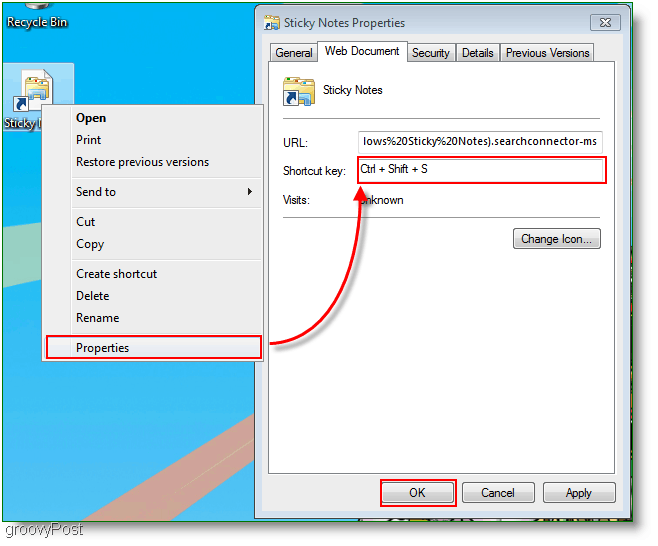
Ahora aquí está la ventana resultante que aparecerá cuando haga clic en el acceso directo o cuando presione su tecla de acceso directo (Ctrl + Shift + S.) Opcionalmente, puede cambiar a una vista detallada paraVea la fecha y hora de cada nota. Si eres como yo, no te gusta tener el desorden en tu escritorio, por lo que siempre puedes mover tu acceso directo de Sticky Notes a una carpeta en cualquier lugar de tu computadora.
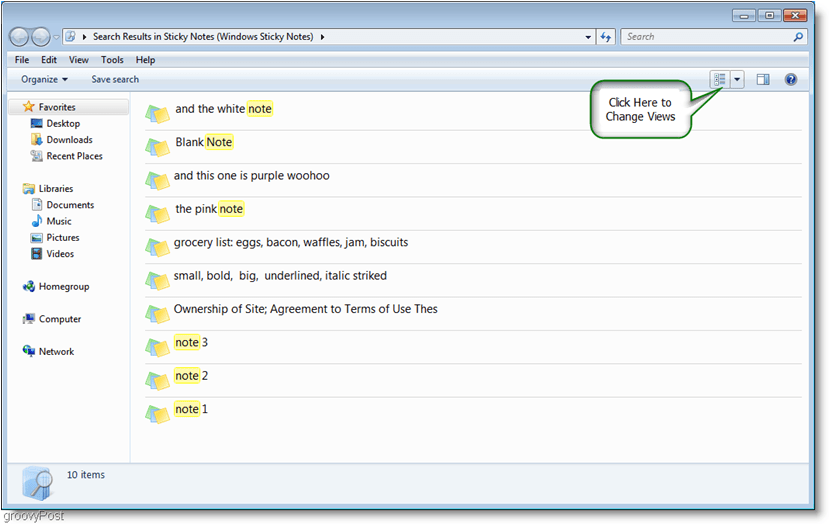
Si desea hacer una copia de seguridad de sus notas adhesivas y enviarlas a un amigo, puede hacerlo navegando hasta:
C: usuariosSu nombre de usuarioAppDataRoamingMicrosoftSticky Notes
Entonces Hacer una copia de StickyNote.snt
Eso es todo amigos; Esto es lo más profundo que podemos llegar con este sencillo programa. Espero que hayas disfrutado este artículo de instrucciones sobre las notas adhesivas de Windows 7.


![Uso efectivo de la barra de tareas pendientes de Outlook 2007 [Cómo hacer]](/images/outlook/effectively-using-the-outlook-2007-to-do-bar-how-to.png)







Deja un comentario